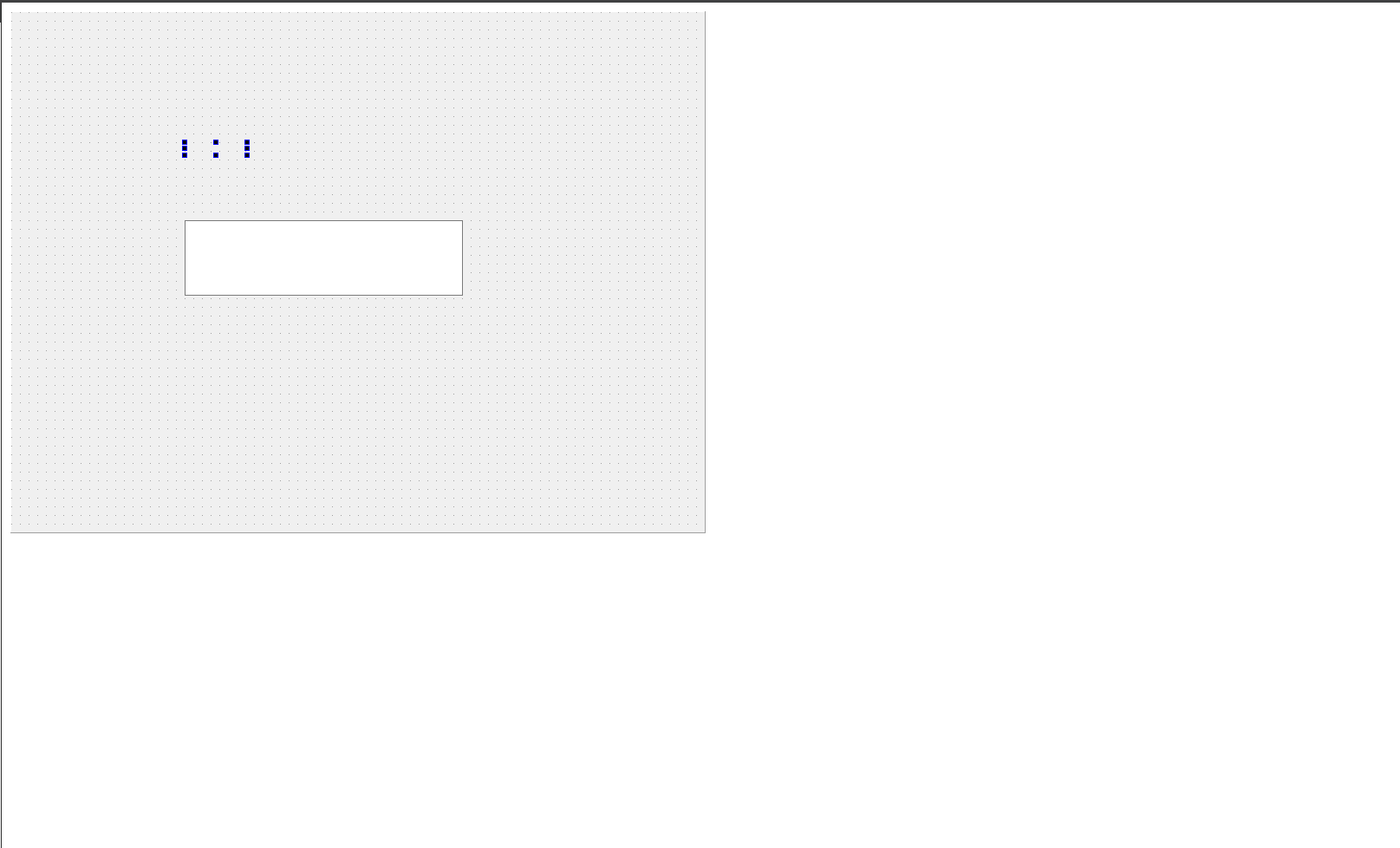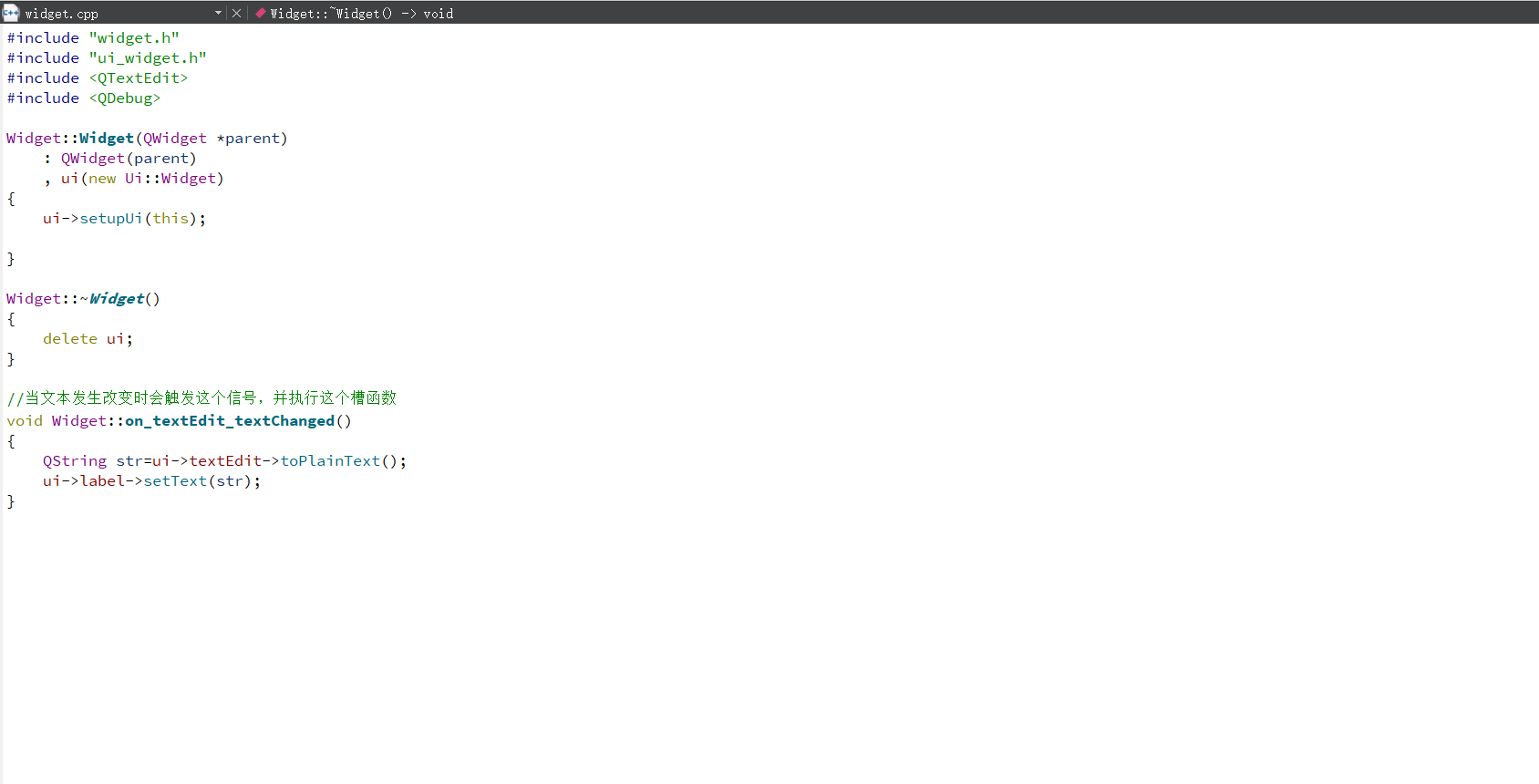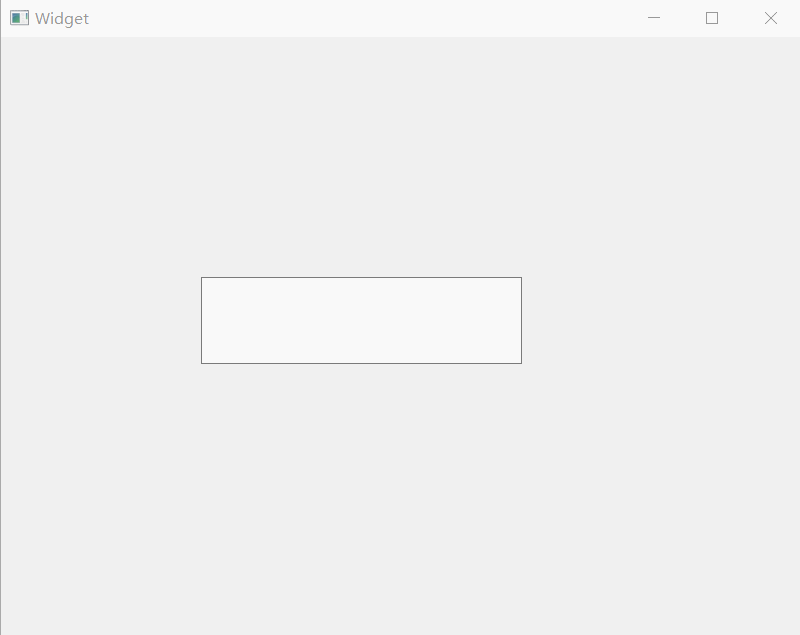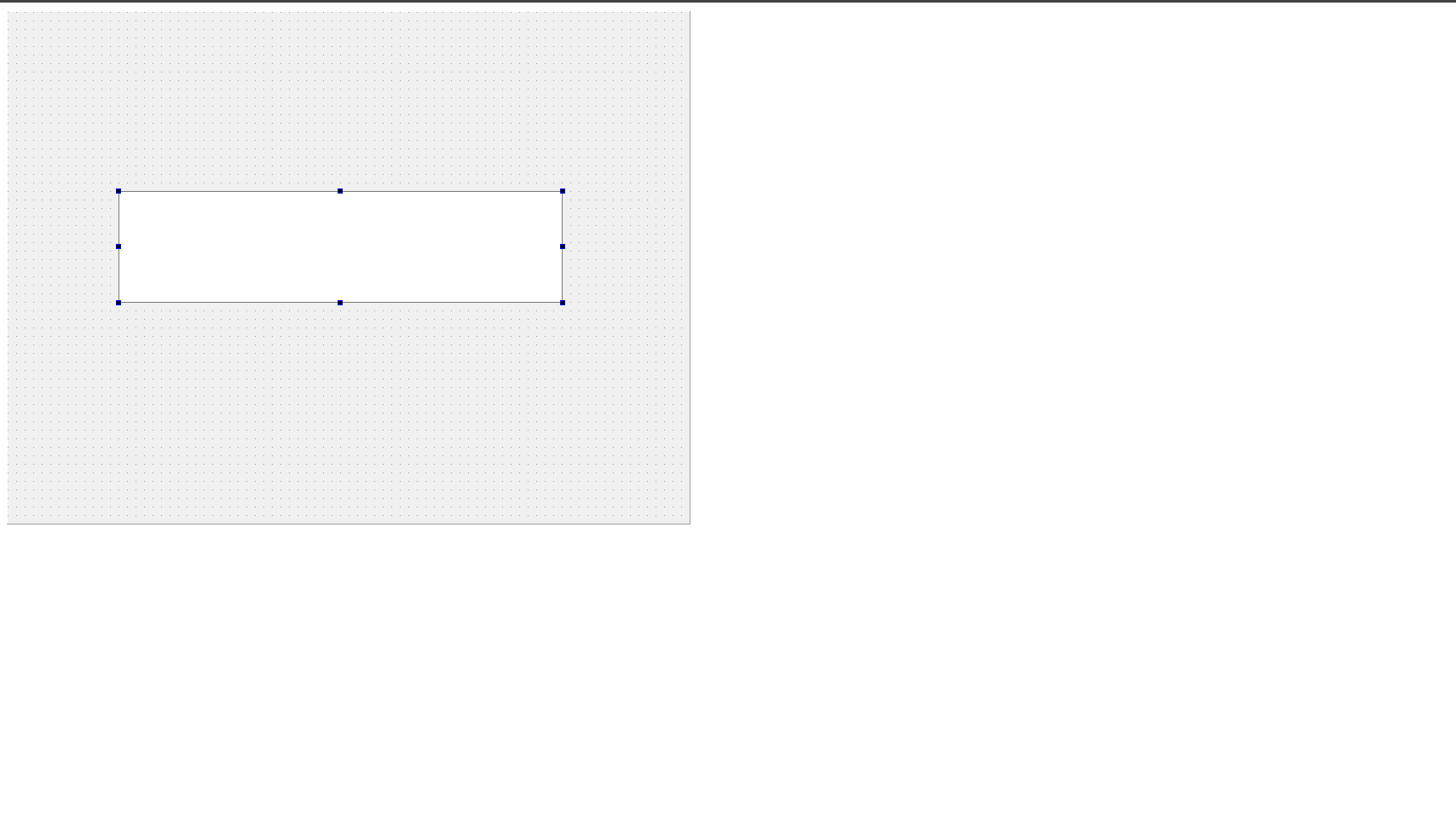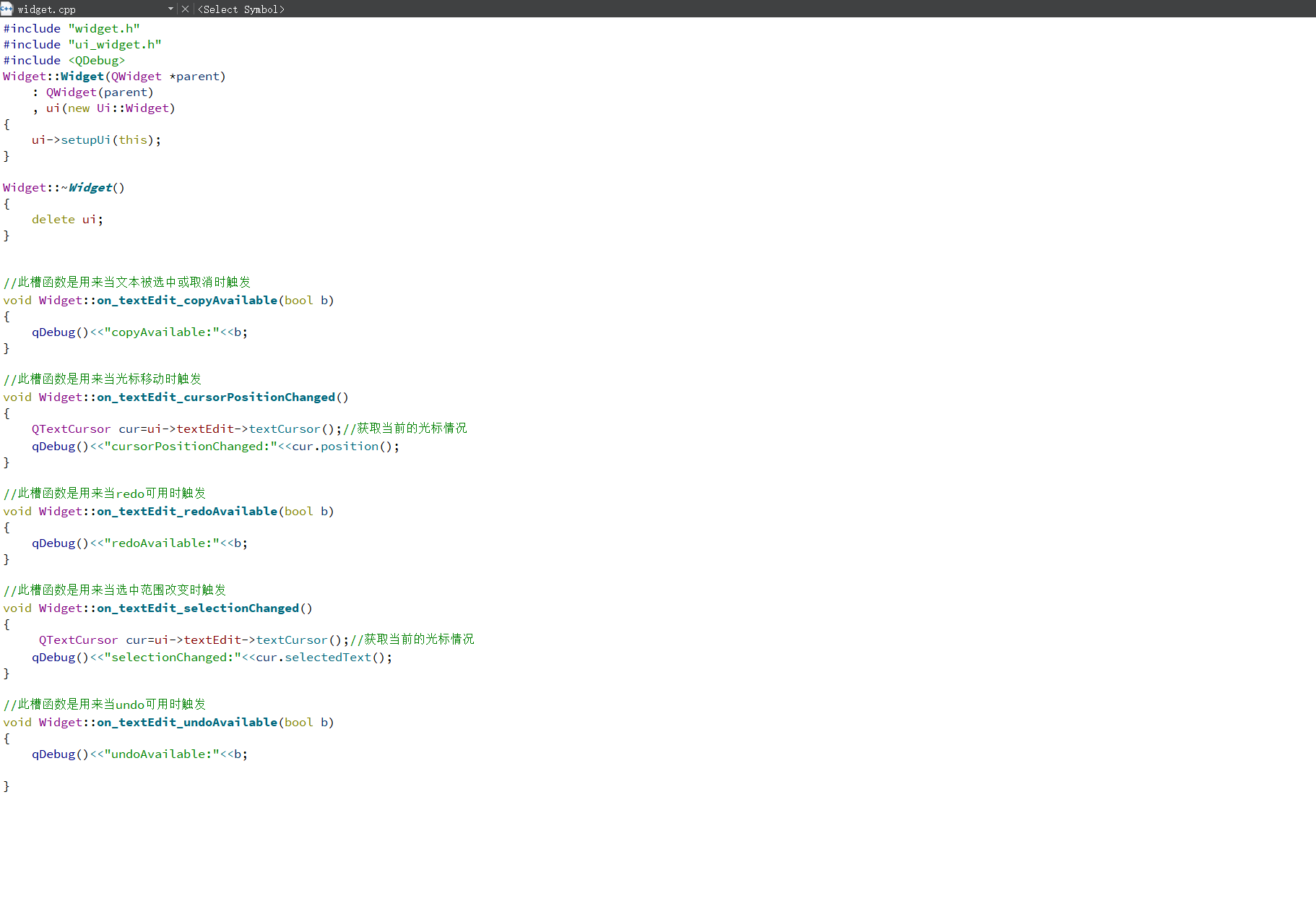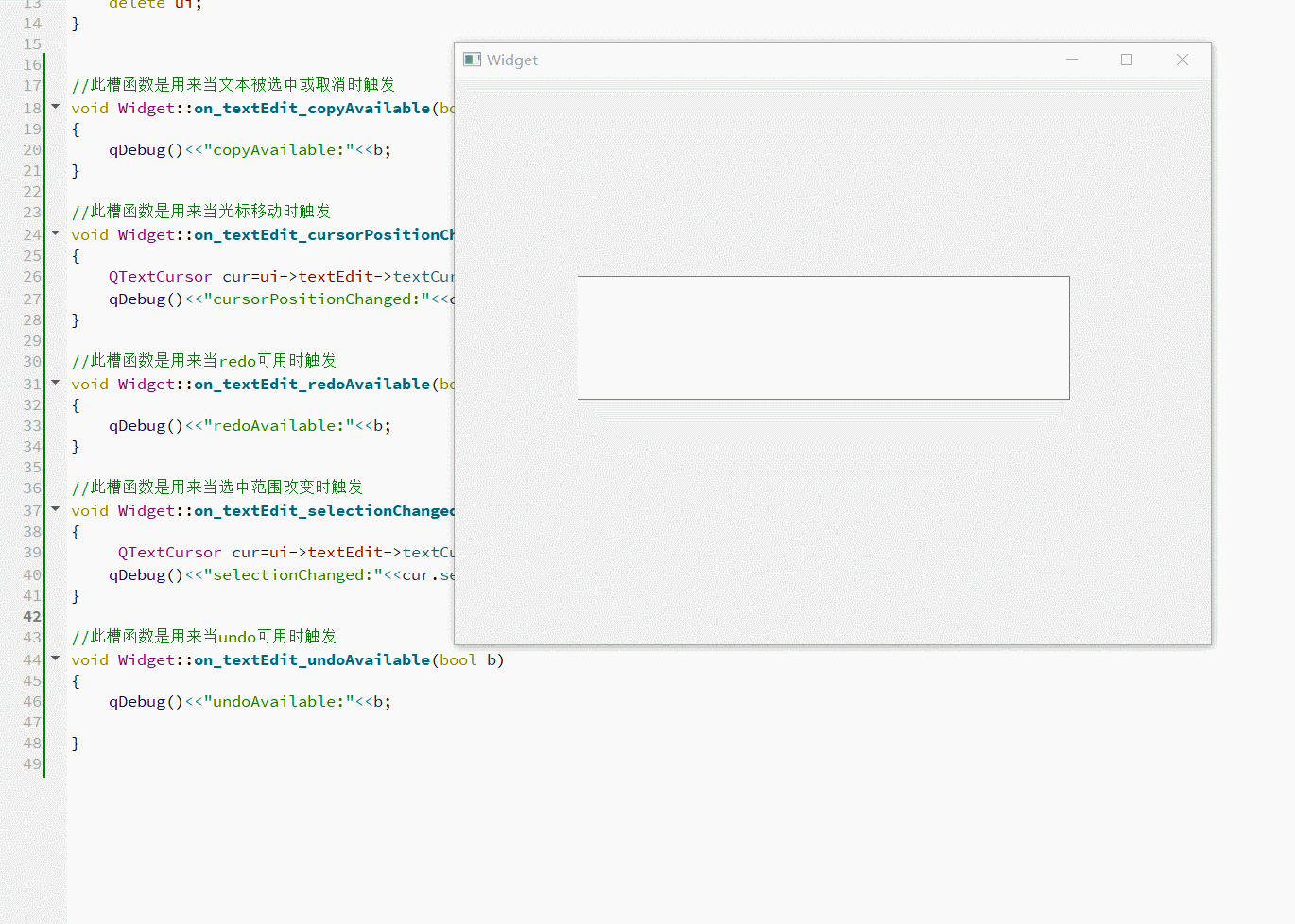Qt常用控件之QTextEdit
🌟🌟hello,各位读者大大们你们好呀🌟🌟
🚀🚀系列专栏:【Qt的学习】
📝📝本篇内容:QTextEdit的简单介绍;实现简单的同步;信号
⬆⬆⬆⬆上一篇:Qt常用控件之QLineEdit
💖💖作者简介:轩情吖,请多多指教(>> •̀֊•́ ) ̖́-
1.QTextEdit的简单介绍
QTextEdit是一个多行输入框,而我们之前讲的QLineEdit是一个单行输入框,并且QTextEdit还是一个富文本+markdown编辑器
接下来还是重点讲它的函数
| 函数声明 | 函数说明 |
|---|---|
| QString toHtml() const | 以html格式返回 |
| void setHtml(const QString &text) | 以html格式来进行设置文本 |
| QString toMarkdown(QTextDocument::MarkdownFeatures features = QTextDocument::MarkdownDialectGitHub)const | 以markdown格式返回 |
| void setMarkdown(const QString &markdown) | 以markdown格式来进行设置文本 |
| QString QTextEdit::toPlainText() const | 以普通文本格式返回 |
| void setText(const QString &text) | 以普通文本格式来进行设置文本 |
| QString placeholderText() const | 当输入框中没有任何输入时的提示文字 |
| void setReadOnly(bool ro) | 设置是否为只读 |
| bool isUndoRedoEnabled() const | 按下 ctrl + z 触发 undo即撤销,按下 ctrl + y 触发 redo即撤销撤销 |
| void setAutoFormatting(QTextEdit::AutoFormatting features) | 开启自动格式化 |
| void setTabStopDistance(qreal distance) | 设置缩进占多少空间 |
| void setOverwriteMode(bool overwrite) | 是否开启覆盖写模式 |
| void setAcceptRichText(bool accept) | 设置是否支持富文本 |
| verticalScrollBarPolicy | 垂直⽅向滚动条的出现策略,Qt::ScrollBarAsNeeded : 根据内容⾃动决定是否需要滚动条。这是默认值; Qt::ScrollBarAlwaysOff : 总是关闭滚动条 |
| horizontalScrollBarPolicy | 垂直⽅向滚动条的出现策略,Qt::ScrollBarAsNeeded : 根据内容⾃动决定是否需要滚动条。这是默认值;Qt::ScrollBarAlwaysOff : 总是关闭滚动条 |
接下来是信号
| 信号声明 | 信号说明 |
|---|---|
| void textChanged() | ⽂本内容改变时触发 |
| void selectionChanged() | 选中范围改变时触发 |
| void cursorPositionChanged() | 光标移动时触发 |
| void redoAvailable(bool available) | 可以进⾏ redo 操作时触发 |
| void undoAvailable(bool available) | 可以进⾏ undo 操作时触发 |
| void copyAvailable(bool yes) | ⽂本被选中/取消选中时触发 |
2.实现简单的同步
我们可以通过这个一个便签控件和多行输入框来完成一个同步功能,非常简单
我们可以通过QTextEdit这个控件的信号来完成,当文本只要发生改变,就会触发信号,此时就可以获取到输入框的内容并设置到label中去
其中之所以一段数字label没有显示出来是因为label长度的原因,设置小了
3.信号
接下来就详细看看这些信号的使用情况
我们只需要一个多行输入框,然后对它每个信号设置槽函数
接下来就是看看什么情况下会触发说明信号
其中的selectionChanged信号它就比较抽象,每次只要你选择的时候鼠标动一动它都会触发
🌸🌸Qt常用控件之QTextEdit大概就讲到这里啦,博主后续会继续更新更多Qt的相关知识,干货满满,如果觉得博主写的还不错的话,希望各位小伙伴不要吝啬手中的三连哦!如有小伙伴需要Qt的安装包可以私信我,你们的支持是博主坚持创作的动力!💪💪